Now - 12:23:57
खुला नहीं है "टास्क प्रबंधक" के लिए: पूरी वसूली के लिए गाइड
तथ्य यह है कि कंप्यूटर खुला नहीं है "टास्क प्रबंधक", हम आम तौर पर पता गलत समय पर और mdash; उदाहरण के लिए, जब आप की जरूरत है को रोकने के लिए "लटका" कार्यक्रम. और फिर असली आतंक, क्योंकि इस एप्लिकेशन को आप की अनुमति देता है पर नजर रखने के लिए प्रणाली और समय पर पता है कि किसी भी मुद्दे होते हैं । की कोशिश करने के लिए समझ में क्यों नहीं खुला "कार्य प्रबंधक" और कैसे इसे बहाल करने के लिए.
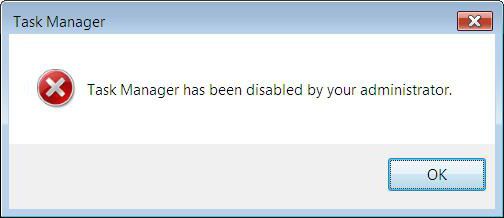
संभव का कारण बनता है
अन्य प्रणाली प्रक्रियाओं, कार्य प्रबंधक डिफ़ॉल्ट रूप से भरी हुई है जब आप Windows प्रारंभ करते हैं, तो इसे अक्षम द्वारा मौका उपयोगकर्ता नहीं कर सकते हैं. ज्यादातर मामलों में, समस्या इस कार्यक्रम में कह रही है कि आपके कंप्यूटर वायरस से संक्रमित है.
के रचनाकारों malware अक्सर कोड लागू है । यह किया जाता है कि उम्मीद के साथ एक सामान्य उपयोगकर्ता पता नहीं कैसे सक्षम करने के लिए प्रक्रिया प्रबंधक और रोक नहीं सकते हैं, वायरस की प्रक्रिया में कंप्यूटर की मेमोरी. लेकिन, सौभाग्य से, ज्यादातर मामलों में यह तय किया जा सकता है, पेशेवर मदद के बिना.

जाँच करें कि क्या फ़ाइल taskmgr.exe प्रणाली में
सबसे खराब स्थिति में, निष्पादन योग्य फ़ाइल प्रणाली के लिए जिम्मेदार प्रक्रिया है, हटाया जा सकता है स्मृति से पूरी तरह से. तो पहले, चलो यह जाँच प्रणाली में. यह कैसे करना है?
- "भागो" खिड़की के माध्यम से ("शुरू" का उपयोग कर या संयोजन जीत + आर).
- के के अध्यक्ष तथा प्रबंध निदेशक दर्ज करने के लिए, एक कमांड प्रॉम्प्ट खोलें.
- लिखने के लिए पूरा पथ वांछित फ़ाइल और प्रेस दर्ज करें (आमतौर पर यह है System32 फ़ोल्डर में).
- यदि स्क्रीन एक त्रुटि संदेश प्रदर्शित करता है — एक अच्छा संकेत है. इसलिए, इस प्रक्रिया फ़ाइल में जगह है और सिर्फ इसे अनलॉक करने की जरूरत है । यदि कंसोल का कहना है कि खोजने के लिए taskmgr.exe में विफल रहा है, सबसे अधिक संभावना है, यह हटा दिया गया था के द्वारा वायरस है.
आगे बढ़ो । अब है कि तुम्हें पता है क्या समस्या की जड़ है, आप की जरूरत है बाहर आंकड़ा करने के लिए बहाल करने के लिए कैसे "कार्य प्रबंधक"है.
अधिक:
आज हम लिखने का फैसला किया है के बारे में लैपटॉप लेनोवो v580c. समीक्षा विस्तृत हो जाएगा, के रूप में इस पोर्टेबल पीसी IdeaPad श्रृंखला एक उच्च लोकप्रियता है, लेकिन कई नहीं जानते हैं कि वास्तव में क्या इस डिवाइस बनाता है खरीदारों. मॉडल, तेजी से और कई सक...
कैसे करने के लिए अपने कंप्यूटर को साफ करने के लिए ऊपर की गति अपने काम के?
किसी भी कंप्यूटर उपयोगकर्ता को चिह्नित कर सकते हैं कि यह समय के साथ रहता है को पूरा करने के लिए कंप्यूटर की गति. काम काफी धीमा कर देती है के कारण एक बड़ी संख्या की उपस्थिति के कार्यक्रमों और निरंतर फ़ाइलों को डाउनलोड. उसे देने के लिए गति, कभी कभी साफ...
मज़ाक में "सिम्स 3": कैसे को दूर करने के लिए कोड सेंसरशिप और अन्य तरीकों
तो, आज हम बात करेंगे के बारे में क्या मज़ाक में संभव "सिम्स 3". कैसे करने के लिए निकालें कोड सेंसरशिप? यह किया जा सकता के साथ मॉड? चाहे वहाँ रहे हैं भागों, जिनमें यह सुविधा डिफ़ॉल्ट रूप से स्थापित? पढ़ें सब के बारे में है.के साथ परिचित बनने कंसोलतो, ...
महत्वपूर्ण: कुछ भी करने से पहले, यह सुनिश्चित हो जाँच करने के लिए वायरस के लिए अपने कंप्यूटर. विश्वसनीयता के लिए यह सिफारिश की है का उपयोग करने के लिए 2 अलग अलग कार्यक्रमों और स्कैनिंग में "सुरक्षित मोड"है.
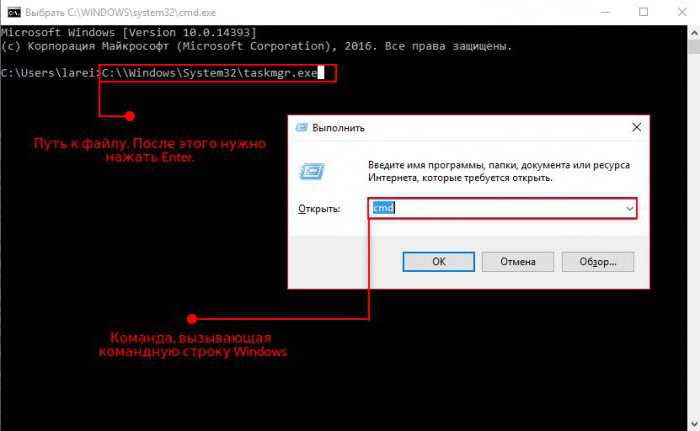
शामिल कार्य प्रबंधक और रजिस्ट्री संपादक में
जैसा कि आप जानते हैं, विंडोज स्टोर के बारे में जानकारी के सभी कार्यक्रमों और पहुँचता रजिस्ट्री में है । अगर आप खुला नहीं होगा "टास्क प्रबंधक", तो इस वायरस मिल गया करने के लिए इन फ़ाइलों को जोड़ा और अपने रजिस्ट्री को ब्लॉक करने के लिए चल रहा है इस उपयोगिता. हमारे कार्य-खोजने के लिए और उन्हें हटा दें. क्या आप की क्या ज़रूरत है?
- आवेदन चलाने के लिए "चलाएँ".
- खुला रजिस्ट्री संपादक का उपयोग कर हटा दें.
- नेस्टेड निर्देशिकाओं का पता लगाने, नीतियों फ़ोल्डर । आम तौर पर, इस वायरस कहते हैं पैरामीटर DisableTaskMgr — यह के लिए जिम्मेदार है, तथ्य यह है कि आप खुला नहीं होगा "कार्य प्रबंधक"है.
- पैरामीटर को बदलने से मान "1" के लिए "0" या इसे पूरी तरह से हटाना है.
पुनः आरंभ करने के बाद, प्रक्रिया प्रबंधक काम करना चाहिए सामान्य मोड में है । हालांकि, समस्या यह है नहीं हमेशा व्याख्या करने योग्य है.
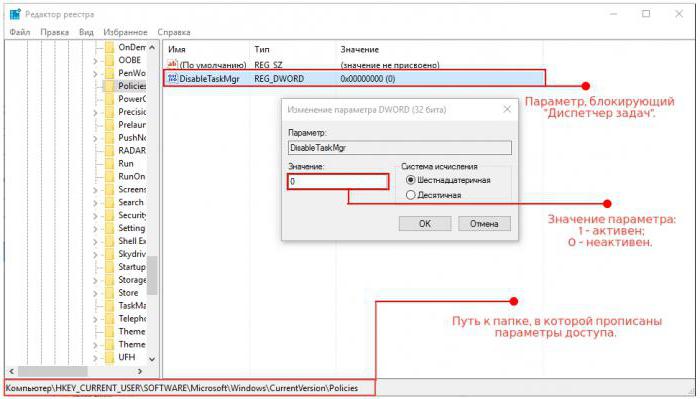
मुझे क्या करना चाहिए यदि रजिस्ट्री संपादक भी उपलब्ध नहीं है?
कुछ सबसे "उन्नत" वायरस ब्लॉक के काम के लिए इस प्रणाली और आवेदन के आगे के जीवन जटिल उपयोगकर्ता. कैसे कर सकते हैं मैं इसे ठीक?
विधि # 1: परिवर्तन सेटिंग समूह नीति
अगर आप खुला नहीं होगा "कार्य प्रबंधक" और रजिस्ट्री संपादक के साथ, आप की कोशिश कर सकते हैं सक्षम करने के लिए उपयुक्त पहुँचता व्यवस्थापक के रूप में.
- भागो विंडो, प्रकार gpedit.एमएससी. स्क्रीन प्रदर्शित करेगा समूह नीति संपादक.
- खोजने के लिए टैब "उपयोगकर्ता विन्यास". हम रुचि रखते हैं अनुभाग में, "प्रशासनिक टेम्पलेट" > "सिस्टम".
- सही कार्यक्षेत्र में, आप विकल्प देखेंगे "पहुँच को रोकने के लिए रजिस्ट्री संपादन उपकरण है." उस पर क्लिक करें, राइट क्लिक करें, संशोधित करें "चुनें".
- अगले बॉक्स की जांच करने के लिए "अक्षम" और परिवर्तन सहेजें ।
यह ध्यान देने योग्य है कि यह काम नहीं करता है में "घर" संस्करणों का Windows है (Home).
महत्वपूर्ण: अक्सर समूह नीति वरीयताओं में आप कर सकते हैं भी दूर लॉक पर "कार्य प्रबंधक". इसे बनाने के लिए कोशिश — शायद आसपास poking रजिस्ट्री में की जरूरत नहीं है.
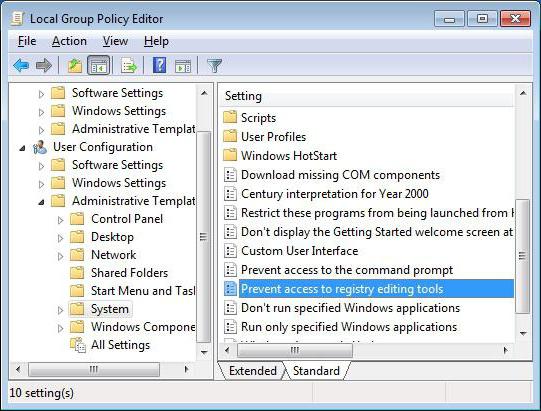
विधि # 2: उपयोग एक फ़ाइल UnHookExec.inf
के लिए इस तरह के मामलों में, सिमेंटेक, के विकास में शामिल एंटी-वायरस सॉफ्टवेयर, पोस्ट करने के लिए स्वतंत्र पहुँच के एक छोटे से है । INF फ़ाइल की अनुमति देता है कि आप आसानी से करने के लिए लिफ्ट पर प्रतिबंध रजिस्ट्री का संपादन । आप सभी की जरूरत है, और mdash; फाइल को डाउनलोड करने के लिए अपने पीसी, राइट क्लिक करें और चुनें "स्थापित करें" । कृपया ध्यान दें कि स्क्रीन नहीं होगा नए विंडोज और सूचनाएं.
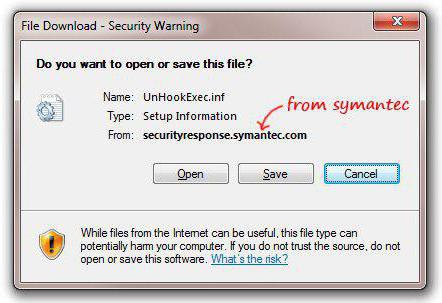
विधि # 3: बारी रजिस्ट्री का उपयोग करके प्रत्यक्ष आदेशों या एक है । BAT फ़ाइल
एक और विकल्प है कि मदद मिलेगी आप वापस करने के लिए प्रणाली सेटिंग्स डिफ़ॉल्ट करने के लिए.
- शुरू कंसोल व्यवस्थापक के रूप में.
- प्रकार के आदेश के स्क्रीनशॉट से, तो प्रेस दर्ज करें.
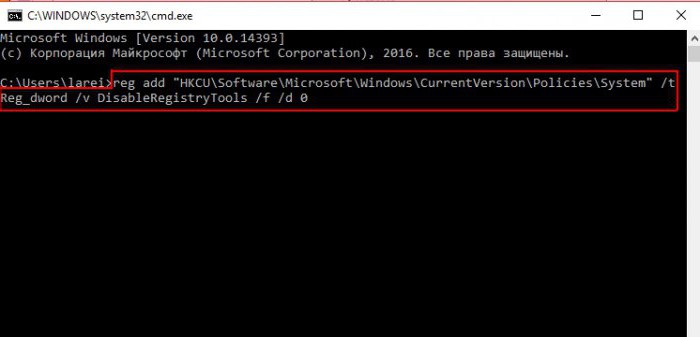
उसके बाद, रजिस्ट्री संपादक को काम करना चाहिए । यदि आप नहीं जानते हैं या किसी कारण के लिए नहीं करना चाहते हैं, करने के लिए कमांड लाइन का उपयोग, आप अन्य रास्ता जा सकते हैं और बनानेए. BAT फ़ाइल.
सक्षम करें "कार्य प्रबंधक" कमांड लाइन का उपयोग कर
कुछ उपयोगकर्ताओं को पसंद करते हैं करने के लिए एक नई फ़ाइल बनाने, हटाने निषेध शुरू कार्य प्रबंधक का उपयोग कर के प्रत्यक्ष आदेश हैं । क्या आप की क्या ज़रूरत है?
- में प्रवेश करें व्यवस्थापक के रूप में कमांड प्रॉम्प्ट (में Windows 7 और mdash; पर राइट-क्लिक करके आवेदन में "प्रारंभ मेनू", संस्करणों में 8 और 10 — मेनू के माध्यम से जीत + X).
- प्रकार कोड आप स्क्रीनशॉट में देख, और प्रेस दर्ज करें.
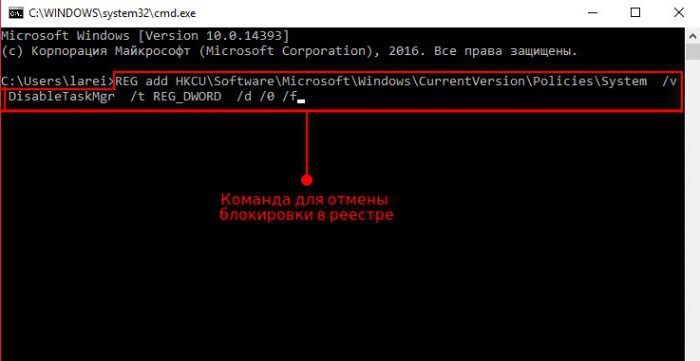
अगर आप खुला नहीं होगा "कार्य प्रबंधक" और कमांड लाइन भी नहीं उपलब्ध है, वहाँ एक वैकल्पिक विकल्प है.
- कॉपी सभी कोड है ।
- पेस्ट स्ट्रिंग में कोई रिक्त नोटपैड फ़ाइल.
- दस्तावेज़ को बचाने के विस्तार के साथ .BAT.
- फ़ाइल चलाएँ व्यवस्थापक के रूप में (Windows XP में आप कर सकते हैं बस खोलने).
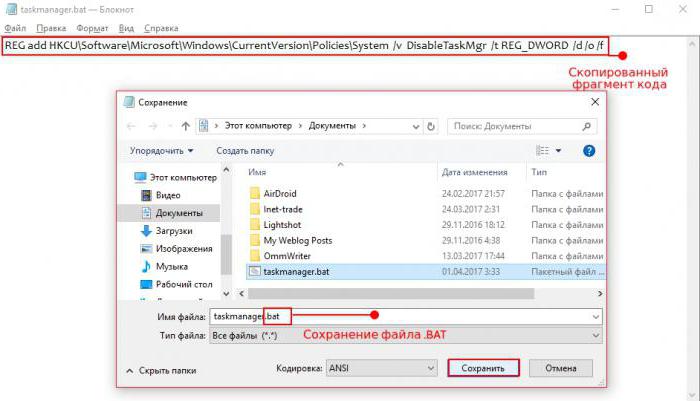
अगर स्क्रीन लगीं कमांड प्रॉम्प्ट विंडो, और फिर गायब हो गया है, तो कमांड सफलतापूर्वक मार डाला, और रजिस्ट्री संपादक उपलब्ध है.
बनाने. REG फ़ाइल का उपयोग बहाल करने के लिए
एक अन्य विकल्प है, तो क्या "टास्क प्रबंधक" खुला नहीं है । इस मामले में हम कर रहे हैं जोड़ने के एक नए रजिस्ट्री फाइल भी शामिल है, जो कार्यक्रम है और निकालता है कि संदेश यह है को प्रशासक द्वारा अक्षम.
इस के लिए आप की जरूरत है बनाने के लिए नोटपैड में एक रिक्त दस्तावेज़ और निम्नलिखित कोड दर्ज करें:
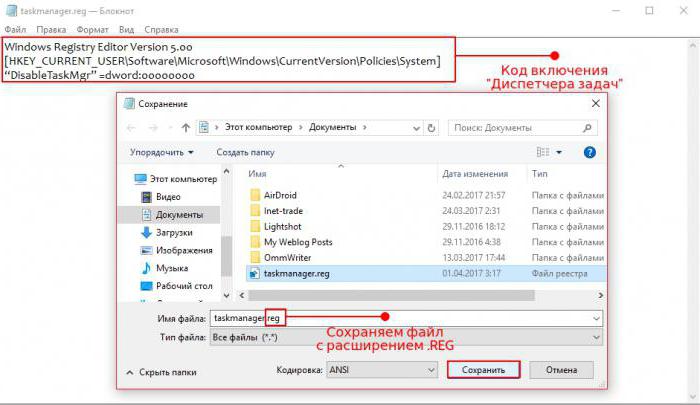
इस फ़ाइल को बचाया जाना चाहिए के साथ विस्तार .REG. तो आप की जरूरत करने के लिए, नोटपैड को बंद और पर डबल क्लिक करें दस्तावेज़ आइकन को खोलने के लिए, इसे अनुमति देने के लिए रजिस्ट्री संपादक बनाने के लिए और परिवर्तन करने के लिए कंप्यूटर को पुनरारंभ करें ।
उपयोगी सॉफ्टवेयर
1) AVZ । एक उत्कृष्ट एंटीवायरस उपयोगिता से रूसी प्रोग्रामर यूजर को Zaitsev. सबसे अच्छा विकल्प है जो उन लोगों के लिए खुला नहीं है "टास्क प्रबंधक" विंडोज 7 के. अनलॉक करने के लिए प्रणाली एप्लिकेशन में सिर्फ क्लिक के एक जोड़े ("फाइल" > "सिस्टम को पुनर्स्थापित").
2) UVS. अधिक जटिल कार्यात्मक कार्यक्रम के आईटी पेशेवरों के लिए बनाया गया है । सक्षम करने के लिए प्रक्रिया प्रबंधक, के लिए जाना "उन्नत">"बदलाव". इसके अलावा, आप की अनुमति देता करने के लिए अपनी खुद की सूची बनाएँ सुरक्षित फ़ाइलें, मापदंड का पता लगाने के लिए वायरस, आदि.
3) RegWorks/रजिस्ट्रार रजिस्ट्री प्रबंधक है । वैकल्पिक रजिस्ट्री संपादक है कि आप का उपयोग कर सकते हैं खोज करने के लिए और निकालने के लिए सेटिंग्स बना रहे हैं कि कंप्यूटर पर.
4) प्रक्रिया एक्सप्लोरर/प्रक्रिया हैकर. अगर आप खुला नहीं होगा "कार्य प्रबंधक" विंडोज 10 के (या किसी अन्य ऑपरेटिंग सिस्टम के संस्करण), आप कर सकते हैं के बजाय उपयोग में एक तीसरे पक्ष के आवेदन पत्र है । इन कार्यक्रमों में एक सरल इंटरफेस और सुविधाओं में से कुछ मायनों में भी बेहतर करने के लिए मानक उपकरण है ।
Article in other languages:

Alin Trodden - लेख के लेखक, संपादक
"हाय, मैं कर रहा हूँ Alin दलित. मैं ग्रंथ लिखता हूं, किताबें पढ़ता हूं, और छापों की तलाश करता हूं । और मैं आपको इसके बारे में बताने में बुरा नहीं हूं । मैं दिलचस्प परियोजनाओं में भाग लेने के लिए हमेशा खुश हूं."
संबंधित समाचार
सॉफ्टवेयर Updater: इस कार्यक्रम क्या है और इसके वेरिएंट
अक्सर, कई उपयोगकर्ताओं को हैरान कर रहे हैं कि एक के बारे में “प्यारा” पल पर कंप्यूटर सिस्टम विंडोज चल रहा है, आप प्राप्त एक अज्ञात नामक अनुप्रयोग सॉफ्टवेयर अद्यतन या सॉफ्टवेयर Updater है । इस कार्यक्रम क्या है, पता तक ...
का कारण बनता है और सुधार की त्रुटि kmode अपवाद नहीं संभाला विंडोज 10 में
विफलता kmode अपवाद नहीं संभाला विंडोज 10 में तथाकथित ‘स्क्रीन मौत की" एक उचित शिलालेख के साथ । त्रुटि, अप्रत्याशित रूप से कंप्यूटर को पुनरारंभ करता है, और फिर ऑपरेटिंग सिस्टम की अनुमति देता शुरू करने के लिए सामान्य मोड ...
सीएसवी प्रारूप या जहां अल्पविराम डाल करने के लिए?
के बीच में लागू किया जाता द्वारा सामना की समस्याओं कर रहे हैं अगर आप एक प्रोग्रामर नहीं है, यह पहले से ही एक उन्नत उपयोगकर्ता, डेटा आयात एक आवेदन से दूसरे करने के लिए असामान्य नहीं है । और अक्सर यह आवश्यक है करने के लिए आयात सारणी...
GeForce अनुभव शुरू नहीं करता है - क्या करना है?
निर्माताओं ग्राफिक्स कार्ड के पहले वर्ष नहीं है प्रदान करते हैं अपने डिवाइस के लिए एक विशेष कार्यक्रम की अनुमति देता है, अनुकूलन करने के लिए अपने काम है । उदाहरण के लिए, nVidia के GeForce अनुभव है, और यदि आप इस अनुप्रयोग स्थापित क...
हिमाचल प्रदेश 1132: आदर्श एमएफपी के लिए छोटे और मध्यम कार्यसमूहों
आदर्श है मल्टी-प्रयोजन उपकरण है, जो बिना विशेष समस्याओं को कवर कर सकते हैं मुद्रण आवश्यकताओं के दोनों छोटे और यहां तक कि मध्यम काम कर समूह है, हिमाचल प्रदेश 1132 । यह है के बारे में इस बहुमुखी मुद्रण, कॉपी और स्कैनिंग उत्पाद है और...
खो ध्वनि पर नोटबुक. क्या ऐसा करने के लिए विंडोज 7 या xp
कभी कभी अप्रिय स्थिति ध्वनि के साथ Windows. यह वास्तव में होते हैं कि आप शुरू अगली बार सिस्टम काम नहीं कर रहा वक्ताओं. तो, ध्वनि गायब हो गया पर मेरे लैपटॉप या पीसी. तो आपको पता होना चाहिए कारण है क्यों यह हुआ है और इस स्थिति को दू...


















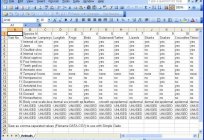
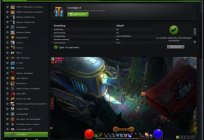


टिप्पणी (0)
इस अनुच्छेद है कोई टिप्पणी नहीं, सबसे पहले हो!